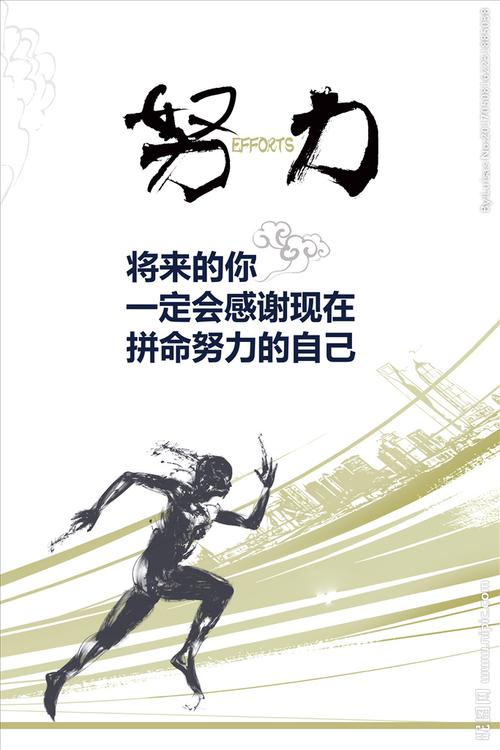
錄音軟件CoolEditpro2.1教程
一、錄音軟件CoolEditpro2.1功能介绍及下载
在大家比较常用的录音软件是CoolEditpro2.1,“AdobeAuditionv1.5是其升级版~~~
我用的一般都是Nuendo。
首先提供下这个版本的注册版以及部分插件,里面有详细的安装步骤,一般情况下会一次性安
装成功的,如果实在不行就请看我后面跟的视频教程。当然为了节约空间我压缩打包了,下载后解
压可用。
下载地址:纳米盘
歌_音件
关于这个软件怎么用的问题,主要分了以上10个方面进行视频讲解,希望大家耐心看完,其
实很简单的,内容如下:
1,CoolEditpro2.1安装
2,CoolEditpro2.1操作界面及工具
3,如何打开保存歌曲
4,内录歌曲
5,消除歌曲原唱制作伴奏带
6,拼接音乐
7,调整音乐音高
8,演唱与读书名言有哪些 歌曲录制
9,加效果,补充高低音
10,安装调用BBE效果插件
下载地址:纳米盘下载
CoolEditPro2.1教程.rar
AdobeAuditionv1.5Flash教學影片
[舊版為CoolEdit2.0或2.1,介面功能沒差太多]
/home3/jupid/
AdobeAuditionv1.5程式下載
主程式/files/337486_m6wpk/Audition%201.5_
註冊機/files/337475_178uz/Audition%201.5%
中文化/files/337470_jaa2c/Adobe%20Audition%201.5%
AdobeAudition2.0教材列表
AdobeAudition2.0视频教材详细列表
1.认识工作环境
2.熟悉工作流程
3.获取音频波形
4.录制声音文件
5.认识查看波形
6.波形基本编辑(1/2)
7.波形基本编辑(2/2)
8.标记与删除静音
9.脚本与批处理(1/2)
10.脚本与批处理(2/2)
11.优化声音波形
12.增加声音特效
13.多轨控制设置(1/2)
14.多轨控制设置(2/2)
15.组织音频剪辑
16.编辑音频剪辑
技术
18.包络线技术
/audio/
常用的问题与解答:
1.如何錄音?
2.用何種軟件錄音、製作歌曲?
3.如何上傳至音樂免空?
4.使用何種語法?
5.其它„
1,已上传了相关的视眼袋长脂肪粒怎样去除 频教程,下面的纳米盘则是我DIY做的录歌简单教程(全图片JPG格式)
/downfile/...c5926ddb03002753a00
2,关于录音已解释得很直接了,而制作歌曲则稍复杂一些些,看我发的(錄音軟件的應用與
操作)基本就可掌握一些基本的混音知识,按照上面的一步步的做即可,大致步骤是把1,人声的
杂音(例如咳嗽的声音)给静音,其他的人声,唱的部分要保留。2,(操作的只能为人声,就是自
己录的声音)按F12键切换至“波型编辑界面”,点击“效果-DirectX-BBESonicMaximize”进入激
励选项,为人声增添低音和高音的效果,进入之后共有三个图形可调整,LoContour是加朦胧声,
process是清晰声,第三个OUTPURLEVEL是音量调节(不须要调),LoContour、process的调节则
需靠每个人的感觉来调节,无法统一一个标准,只要游泳课 耳朵感觉好、舒服就行了。3,然后再加入一
些混响的效果,进入“效果-常用效果器-完美混响”,进入后,在预置的下面选择MedumConceit
Hall(open)这一项,在下面的混缩选项中的“混响(湿声)”慢慢去加混响即可,预设的设置湿度会
比较大,建议设成25以下即可,这个也是靠耳朵去感觉调试,感觉对就行,然后点预览来试听,
OK后就点确定。4,弄好这几个效果就可以把伴奏和你的人声进行混缩了(意思就是伴奏和人声融
合成一首歌),按F12键切换至多轨界面,然后按空格键去试听伴奏和人声的融合度,若人声声音
小则加大音量(图片25~27)已说明如何设置,然后选“文件菜单里的混缩另存为”来保存MP3(切
记保存文件必须为英文或数字,这样上传成功率就高很多),保存的类型则是(图29上的),若想
声音的保真度高些话可以点选项(图2孜然排骨 9)来设置,一般设置为128kbps,44100Hz比较好,然后OK-
保存即可,这样录歌的步骤就完成了。
3,上传音乐至空间则注意几点即可,1,注册一个空间,注册名用英文字母最好。2,上传的
文件容量最大不要超过7M(7M以下的文件比较快)。3,文件上传必须为英文或数字,不能超过
1work过去式 0个英文或数字,其他的则看BOX空间教程即可,稍后我还会整理一个较好空间的教程图片。
4,使用何種語法?使用的语法很简单,发帖应该都会的吧,在内容上把歌词附上,然后帖歌
的格式如下:
[wma]歌曲的链接地址[*/wma],基中第二个[*/wma]里的*号是要去掉的,例如"信仰"这歌地
址则是:[wma]/files/4040183_slnjj/3[*/wma]
二、AdobeAudition2.0完全教程
网友们,在充满着音乐的美好的时光里,确实给我们带来了很多的欢乐,动听的歌声打动着我
们每个人的心灵,优美的旋律让我们放开心怀,丰富了我们的业余生活。对!我们听着的音乐都是歌
星们演唱的,但是,如果有自己心爱的歌曲想自己唱,那就需要原唱歌曲的伴奏了。其实您需要伴
奏也可以去音像店里购买歌星的MTVVCD/DVD或者KALAOKVCD/DVD,也可以去网上寻找
MP3、MIDI伴奏,除少部分歌曲在音像店或者网上能够找到双声道伴奏外,有一部分歌曲是单声
道伴奏,但有一部分歌曲根本就没有伴奏,哎呀,如果我心爱的歌曲我买不到也找不到伴奏那怎么
办呢?没关系,这篇文章可以为您解难!另外,有的已做好了的伴奏有导唱旋律声,有的朋友唱歌水
平很高,不需要导唱旋律声,如果找不到无导唱旋律声的双声道伴奏的情况下,也可以在下面的介
绍中利用原唱歌曲消除原唱保持双声道伴奏,当然,不同的伴奏制作方法有不同的效果,应该根据
个人情况决定。这篇文章我们会介绍将已有的单声道伴奏制作成双声道伴奏、将有歌声的歌曲消除
原唱制作成双声道伴奏、将伴奏制作成个性化伴奏。
我们用的制作软件就是AdobeAudition2.0,工作平台适用于Win98/Me/NT/2000/XP,此软件能
直接对CD、AVI、MPG、MP2、M2T、WMV、ASF、MOV、WAV、MP3、WMA、OGG等格式
的歌曲进行消除原唱,考虑到用户要对已做好的歌曲伴奏刻成CD,软件还自带了一个音轨刻录软
件。
我们先弄清楚什么是单声道和双声道。单声道就是指左右声道的声音是一样的,我们听起来的
音乐是在中间,注意有的好点的声卡带有环绕声,请把环绕声关了才能听出来是单声道;双声道就是
指左右声道的声音是不一样的,我们听起来的音乐是分散的。在AdobeAudition2.0中如何区分左右
声道呢?在波形图的上方是左声道,下方是右声道,如图1。
图1
比如要试听左声道的声音,请把鼠标移到左声道波形图的最上那一格,点左键,这时您就会发
现右声道的波形图是灰色,那么您播放时就只能听到左声道的声音了;如果是右声道,方法一样,只
是把鼠标移到右声道波形图的最下那一格。
有的朋友会问,单声道伴奏也可以呀,为何还要做成双声道伴奏呢?因为双声道伴奏有立体感,
听起来也比较专业,您看歌星的歌曲伴奏都是双声道的,没有单声道的;还有的朋友会问,MIDI伴
奏也是双声道的,是不是也不需要再用原唱歌曲制作伴奏了呢?这个需要根据个人的情况所决定,
毕竟MIDI伴奏的配器、效果和原唱伴奏有点不同,没有原唱伴奏那种味道,再说声卡的档次不高,
MIDI的效果仅仅很一般。
现在,我们就可以制作自己的KALAOK了!有的歌曲有单声道伴奏文件、有左声道是伴奏右声
道是原唱的VCD文件,再加上歌曲的原唱文件,您都可以试试下面所介绍的几种伴奏制作方法,
以下几种方法制作出来的效果是不一样的,并且不同的歌曲制作出来的效果也不一样,比如有的歌
曲适合这个方法,有的歌曲又适合那种方法,需根据个人的情况和歌曲的情况来决定。
(一)将已有的单声道伴奏制作成双声道伴奏
我们开始打开AdobeAudition2.0软件,点击图标Edit(编辑),如图2。
图2
如果是打开硬盘上的音频文件,请点击菜单上的File(文件),然后在下拉菜单里点Open(打开),
打开单声道伴奏文件;如果是打开CD上的音频文件,请点击菜单上的File,然后在下拉菜单里点
ExtractAudiofromCD(提取CD音频),在Device(设备)栏里选择CD驱动器,在曲目列表中选择需
要的单声道伴奏文件(CD中极少有单声道伴奏文件,不过还是告诉您打开的方法,在后面的介绍中
会有用),点OK(确定);如果是打开VCD、DVD、AVI、MPG等视频文件,VCD视频文件请先转换
成MPG,方法:请先用WindowsMediaPlayer打开VCD光盘目录中的DAT文件试听找出需要的那
一首,在打开VCD光盘目录中的DAT文件时请在文件类型中选择所有文件才能显示出DAT文件,
打开后,点击菜单上的文件,然后在下拉菜单里点媒体另存为,将.DAT改为.MPG(注意:在我的电
脑窗口中的菜单上的工具的下拉菜单上的文件夹选项里的查看窗口中的“蒲坚 隐藏已知文件类型的扩展
名”要打勾),保存,也可以用专业的软件将DAT转换成MPG,DVD音频也得用专业的软件转换
成MPG(DVD中极少有单声道伴奏文件),在这里我们就不一一介绍了。再回到AdobeAudition2.0,
点击菜单上的File,然后在下拉菜单里点OpenAudiofromVideo(打开视频中的音频文件),这时您会
发现左声道是伴奏,右声道是原唱,那么我只需要伴奏,不需要原唱怎么办呢?别急,很简单,点
击菜单上的Effects(效果),然后在下拉菜单里点Amplitude(幅度),再点ChannelMixer(通道混合器),
在ChannelMixer窗口中点左下角的播放键试听音乐,再在EffectPret(预设效果)那一栏里选择
Both=Left或者Both=Right(如果伴奏是右声道),点OK转换成伴奏。
现在我们开始操作转化成双声道,点击菜单上的Effects,然后在下拉菜单里点DelayEffects(延
迟效果),再点Delay(延迟),在Delay的窗口里先点播放键试听音乐,然后调整DelayTime(延迟时
间)和Mix(混合)直到满意为止,也可以在EffectPret一栏里选择软件预设的延迟效果将单声道变
成双声道,听听看,是不是变成了双声道了!如图3。
图3
点OK将转换成双声道,再点击菜单上的Fil音调有几个调 e,然后在下拉菜单里点SaveAs(另存为),保存文
件。
最后给个提示,此方法只针对伴奏,如果您的单声道原唱歌曲或带有导唱旋律声的单声道伴奏
是想消除原唱或者导唱旋律声,千万别用此方法转换成双声道,否则无法消除,请另找其他的办法
获取伴奏。
(二)将有歌声的歌曲消除原唱制作成双声道伴奏
有歌声的歌曲必须是双声道才能消除原唱;如果您现有的双声道伴奏有导唱旋律声您不想要导
唱旋律声,您也可以试试此方法将导唱旋律声消除,导唱旋律声就相当于主唱。
在Edit界面中打开有歌声的歌曲,点击菜单上的Effects,然后在下拉菜单里点Filters(滤波器),
再点CenterChannelExtractor(提取中置声道),在CenterChannelExtractor的窗口里的EffectPret
一栏里选择VocalRemove,点播放键试听音乐,这时您会发现就是伴奏了。
不过还没完工,有的歌曲的主唱回声很小可以不要再调整了,但有的歌曲的主唱的回声较大,
还是会听到较大的歌声的回声,所以我们要进行调整,调整Crossover(交叉),把它往左托,边托边
试效果,如图4。
图4
细心的朋友您会发现Crossover托到0时有的歌曲还有点歌声,我们还可以对CenterChannel
Level(中置声道电平)进行操作,同样往左托,这时您会发现有较大回声的歌声几乎听不到了,如图
5。
图5
少部分歌曲到了这一步了如果依然还有点歌声原因如下:一是因为主唱相位并不是完全左右对
称,由于伴奏是分散在左右声道的,而主唱却在中间,消除歌声的原理就是把左右一样的声音(中间
部分)消掉;二是因为主唱使用了太多的回声混响效果。如果将此歌曲消除了歌声发现没有了声音,
那就说明了此原唱歌曲是单声道。
其实也没必要将主唱消除得那么干净,有一点点轻微的歌声是没有关系的,因为歌声消除得越
多,有的乐器也会连同一起消除掉的,所以要根据不同的歌曲做不同的调整,再说您在演唱时也会
把那轻微的歌声遮住。
点OK将转换成伴奏,有的歌曲转化成伴奏后音量变小了点,现在我们可以把音量调大点,点
击菜单上的Effects,然后在下拉菜单里点Amplitude,再点Normalize(process)(标准化处理),在
Normalize的窗口里的Normalizeto(标准化到)中填写稍为大点的百分比,一般为100%,再点OK,
如图6。
图6
如果音量不满意可以撤消刚做的标准化,再重做,撤消要点击菜单上的Edit(编辑),然后在下
拉菜单里点UndoNormalize(process)(撤消标准化处理)。
如果在播放过程中感觉音量有点失真,也就是音量太大了点,失真了就会在电平线上银鱼炒蛋的做法 的上下格
子里显示红色,那么我们必须再撤消重做标准化,直到播放时电平线上的上下格子里不显示红色为
止,如图7。
图7
伴奏做好后,就可以保存文件了。
另外还向大家介绍两种将左声道是伴奏右声道是原唱的VCD音频转换成双声道伴奏的方法。
第一种:如果有导唱旋律声,也会消除,当然,不同的歌曲的效果不同,有的可能会有轻微的歌
声和导唱旋律声。方法是打开VCD音频文件,然后打开CenterChannelExtractor窗口,在EffectPret
一栏里选择LiftVocals10dB,点播放键试听音乐,调整Crossover,把它往左托到顶,再调整Center
ChannelLevel,把它往右托到顶,也可以根据不同的歌曲做适当的调整,这时您会发现就是伴奏了,
如图8。
图8
第二种:如果有导唱旋律声是无法消除的。打开VCD音频文件,然后打开ChannelMixer窗口,
在EffectPret那一栏里选择PanCenterLeft或者PanCenterRight(如果歌声是左声道),点OK,再
打开CenterChannelExtractor窗口,根据前面所介绍的将有歌声的歌曲消除原唱制作成双声道伴奏
的方法制作伴奏。
(三)将伴奏制作成个性化伴奏
根据个人的需求,我们可以改变歌曲的音调和速度,制作成个性化伴奏。
首先来介绍一下如何改变歌曲的音调,在Edit界面中打开歌曲的伴奏,点击菜单上的Effects,
然后在下拉菜单里点Time/Pitch(时间/音调),再点PitchShifter(移调),在PitchShifter的窗口里先点
播放键试听音乐,然后调整Semi-tones(半音程),往左托是低音,往右托是高音,可在Precision(精
度)那一样选择HighPrecision(高精度),这样音质要好一点,直到满意后点OK,最后保存文件,如
图9。
图9
然后来介绍一下如何改变歌曲的速度,点击菜单上的Effects,然后在下拉菜单里点Time/Pitch(时
间/音调),再点Stretch(process)(伸展处理),在Stretch窗口里先点Preview(预览)试听音乐,再调整
Stretch%(伸展%)、FasterTempo(加速)或者SlowerTempo(减速)、Ratio(比率)、Length(长度)、
Transpo(变换),直到满意后点OK,最后保存文件,如图10。
图10
好,个性化伴奏制作好了后,最后,我们简单介绍一下用AdobeAudition2.0将伴奏刻成CD,
点CD图标,然后再点菜单上的Inrt(插入),插入好伴奏文件后,在右边可以上下移动歌曲的顺序,
也可以移除歌曲,还可以进行歌曲的参数设置,完了后点右下角的WriteCD„(刻录CD„),进行
参数设置后就可以进行刻录了!这样,一张个性化伴奏专辑就出炉了!
当然,更多的朋友是希望将自己的歌声也一起加进去做成个人演唱专辑,在这里,我也简单地
介绍一下,详细的方法请参阅相关文章。关于硬件方面,计算机的性能要好,录歌不卡,选择好点
的动圈话筒,在音量的录音控制上选择话筒输入;软件依然是AdobeAudition2.0,还需要插入些效
果增强的插件,如、Wave5.0、.v3.1、Ultrafunk3等,
将界面切换到Multitrack(多轨),在第一轨插入伴奏,第二轨设置为录音状态,注意录音时话筒与嘴
的距离不要太近,最好避免气声,录好后先降噪,然后对人声利用效果增强插件进行处理,最后合
成,自己的一首完整的歌曲就出来了,是不是很高兴呀?
本文发布于:2023-03-23 17:36:21,感谢您对本站的认可!
本文链接:https://www.wtabcd.cn/fanwen/zuowen/1679564183359402.html
版权声明:本站内容均来自互联网,仅供演示用,请勿用于商业和其他非法用途。如果侵犯了您的权益请与我们联系,我们将在24小时内删除。
本文word下载地址:听录音的软件.doc
本文 PDF 下载地址:听录音的软件.pdf
| 留言与评论(共有 0 条评论) |